- Si obtiene el código de error 0x0 durante la actualización de Windows 10, verifique si cierto software no interfiere con el proceso.
- La instalación de Windows dañada puede causar este problema, por lo que es posible que deba repararlo.
- En algunos casos, la única forma de solucionar este problema es realizar una actualización en el lugar.
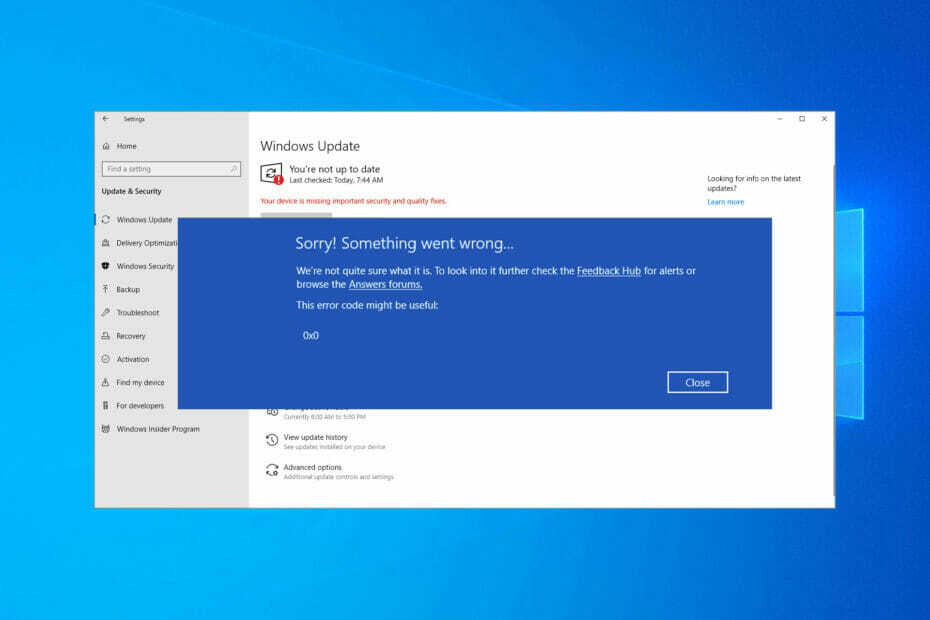
XINSTALAR HACIENDO CLIC EN EL ARCHIVO DE DESCARGA
Este software reparará errores informáticos comunes, lo protegerá de la pérdida de archivos, malware, fallas de hardware y optimizará su PC para obtener el máximo rendimiento. Solucione problemas de PC y elimine virus ahora en 3 sencillos pasos:
- Descargar la herramienta de reparación de PC Restoro que viene con tecnologías patentadas (patente disponible aquí).
- Hacer clic Iniciar escaneo para encontrar problemas de Windows que podrían estar causando problemas en la PC.
- Hacer clic Repara todo para solucionar problemas que afectan la seguridad y el rendimiento de su computadora
- Restoro ha sido descargado por 0 lectores este mes.
Hay todo tipo de errores que puede encontrar al actualizar, pero hoy nos centraremos en el código de error de actualización de Windows 10 0x0.
Este error le impedirá actualizar y puede dejar su PC vulnerable a ataques de malware. Además, también te perderás funciones nuevas y emocionantes.
Afortunadamente, hay formas de solucionar este error y, en la guía de hoy, le mostraremos los mejores métodos que puede utilizar para solucionar este problema.
¿Por qué aparece el código de error 0x0 cuando intento instalar el paquete de idioma de Windows 10?
En la mayoría de los casos, este tipo de errores aparecen porque tu instalación está dañada. Existen múltiples razones para que ocurra este problema, por lo que identificar la causa exacta no siempre es simple.
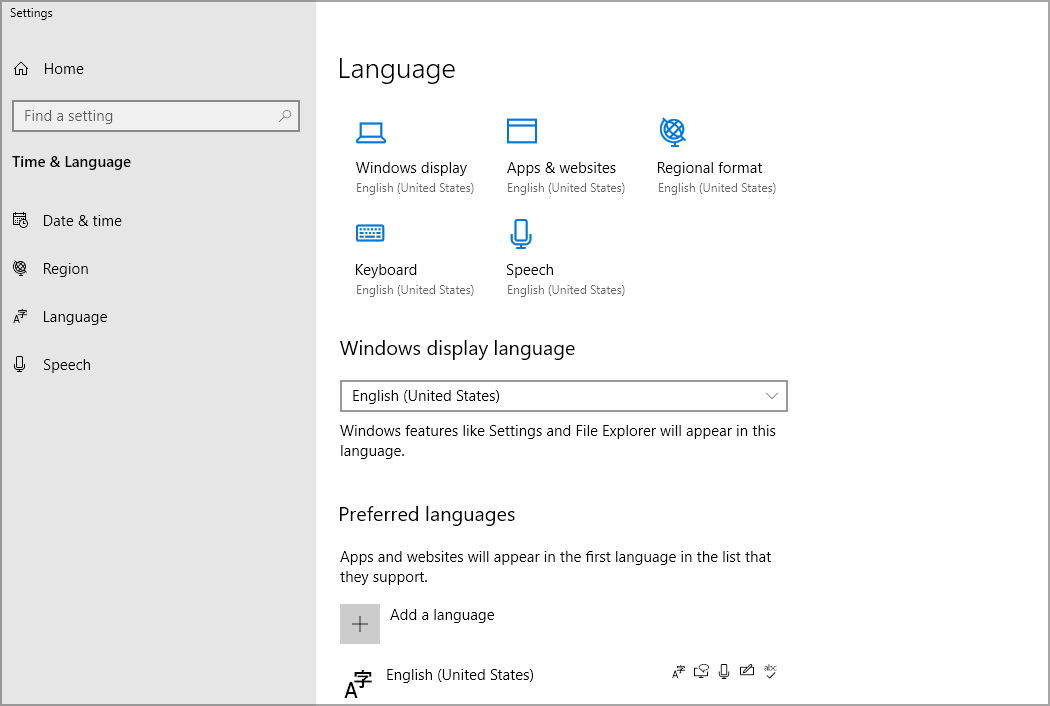
Si la instalación está dañada, repararla mediante la interfaz de línea de comandos podría ser la mejor solución para usted.
¿Cómo puedo reparar el código de error de actualización de Windows 10 0x0?
1. Elimina tu software antivirus
- prensa ventanas clave + I para abrir el Ajustes aplicación
- Navegar a la aplicaciones sección.

- Seleccione su software antivirus y haga clic en Desinstalar.

- Siga las instrucciones en pantalla para completar el proceso.
- Una vez que se elimine el software, intente realizar la actualización nuevamente.
Los usuarios informaron problemas con McAfee y Avast, así que asegúrese de eliminarlos. Hablando de eso, tenemos una guía útil sobre cómo eliminar completamente McAfee Así que asegúrese de comprobar que funciona.
2. Usar el comando DISM
- prensa ventanas clave + X y seleccione Windows PowerShell (Administrador).
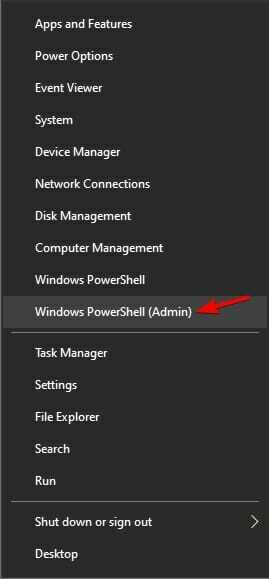
- Cuando se abra PowerShell, ejecute los siguientes comandos:
DISM /En línea /Imagen de limpieza /CheckHealth
DISM /En línea /Imagen de limpieza /ScanHealth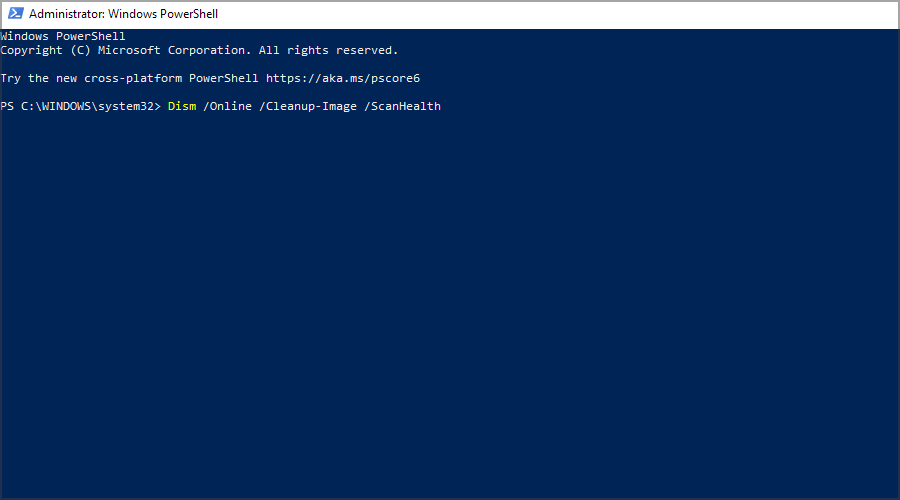
DISM /En línea /Imagen de limpieza /RestoreHealth
Los dos primeros comandos escanearán su instalación en busca de daños y el último realizará la reparación. No es necesario ejecutar los tres comandos, por lo que solo puede ejecutar el último.
En caso de que no esté familiarizado con él, debe leer nuestra guía sobre cómo usar DISM para reparar su instalación.
3. Elimine los controladores de su tarjeta gráfica y reinicie el servicio de publicación de recursos de descubrimiento de funciones
- prensa ventanas clave + X y elige Administrador de dispositivos de la lista.

- Localice el controlador de su tarjeta gráfica en la lista, haga clic con el botón derecho y elija Desinstalar dispositivo.
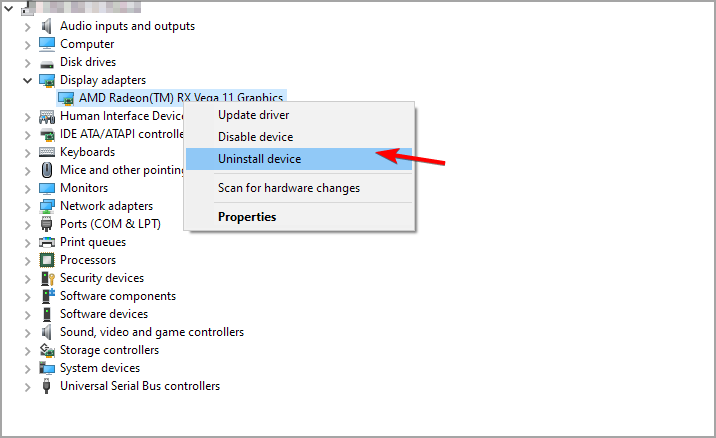
- Controlar Eliminar el software del controlador para este dispositivo y haga clic en Desinstalar.

Si desea desinstalar completamente sus controladores, es posible que desee utilizar un software especializado como DDU. Para obtener más información, lea nuestra guía sobre cómo usar el desinstalador de controladores de pantalla.
Los controladores desactualizados o dañados pueden causar problemas como este, por lo tanto, es importante que los actualice con regularidad. Hacer esto manualmente puede ser una tarea tediosa, especialmente si necesita actualizar varios controladores.
Sin embargo, existen herramientas como DriverFix que pueden hacer que este proceso sea mucho más rápido al escanear su sistema y actualizar automáticamente todos sus controladores.
⇒ Obtener DriverFix
Ahora deshabilitemos el servicio requerido haciendo lo siguiente:
- prensa ventanas clave + R y entrar servicios.msc. prensa Ingresar.
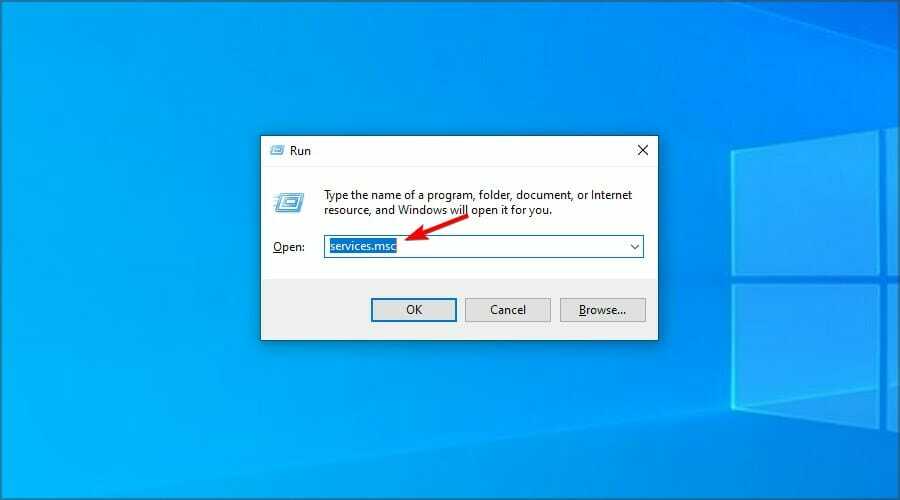
- Localizar Publicación de recursos de descubrimiento de funciones y haga doble clic en él.

- Si el servicio se está ejecutando, haga clic en el Detener botón.

- Ahora espere un par de momentos y habilite el servicio nuevamente.
Después de hacer eso, intente actualizar una vez más. También puede intentar mantener la Publicación de recursos de detección de funciones deshabilitada o habilitada y verifique si eso ayuda.
- Solución: código de error de actualización de Windows 0x80070003 en Windows 10/11
- Solucione el error de actualización de Windows 0x80080005 en 8 sencillos pasos
- Solución: error de restauración del sistema 0x800700b7 en Windows 10/11
- Solución: la transferencia de archivos por Bluetooth no funciona en Windows 10/11
4. Realizar una actualización en el lugar
- Ve a la Página de descarga de Windows 10.
- En el Crear medios de instalación de Windows 10 sección haga clic en el Descargar herramienta ahora.

- Una vez finalizada la descarga, ejecute el programa.
- Acepte los términos del servicio y siga las instrucciones en pantalla.
- Asegúrese de seleccionar Actualice esta PC ahora.
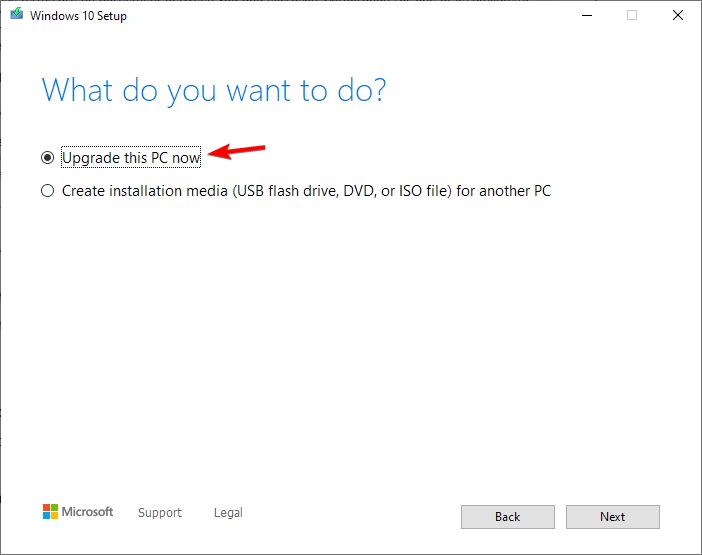
- cuando tu alcance Listo para instalar pantalla, asegúrese de que la opción Conservar archivos esté seleccionada. Si no, haga clic en Cambiar lo que se debe mantener y cambiarlo
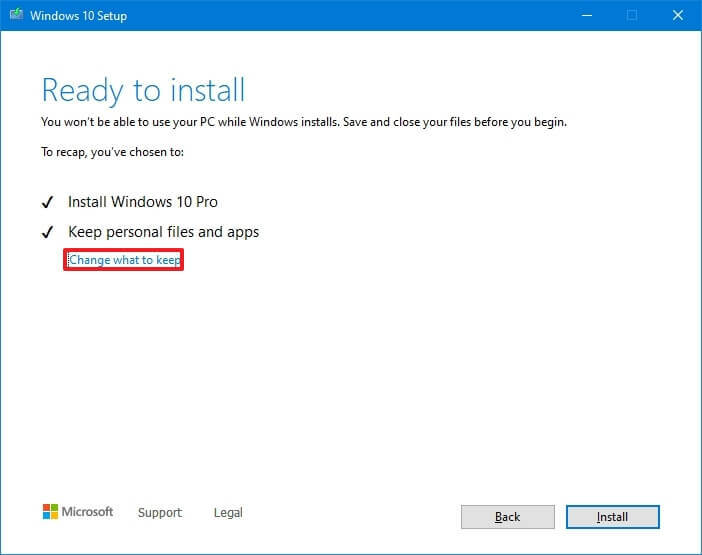
- Inicie el proceso y espere a que finalice. Ten en cuenta que el proceso puede durar más de una hora.
Una vez que se completa el proceso, debe intentar realizar la actualización nuevamente. Al realizar una actualización en el lugar, reparará su instalación y, con suerte, también podrá actualizar.
¿Por qué aparece el código de error = 0x0 durante la reparación de inicio de Windows 10?
En caso de que este error aparezca incluso durante la reparación, significa que la imagen de recuperación está dañada. Es posible que pueda solucionar este problema con ciertas herramientas de línea de comandos.
Si eso no funciona, una actualización en el lugar o incluso una instalación limpia podría ser la única opción.
El código de error 0x0 durante la actualización de Windows 10 puede ser problemático y, por lo general, ocurre si un determinado servicio o software interfiere con el proceso de actualización.
En caso de que el problema persista, es posible que desee leer nuestra guía sobre qué hacer si no se puede actualizar a la última versión de Windows 10.
¿Encontraste una solución alternativa para este problema? Si es así, no dude en compartirlo con nosotros en la sección de comentarios a continuación.
 ¿Sigues teniendo problemas?Solucionarlos con esta herramienta:
¿Sigues teniendo problemas?Solucionarlos con esta herramienta:
- Descarga esta herramienta de reparación de PC calificado como Excelente en TrustPilot.com (la descarga comienza en esta página).
- Hacer clic Iniciar escaneo para encontrar problemas de Windows que podrían estar causando problemas en la PC.
- Hacer clic Repara todo para solucionar problemas con tecnologías patentadas (Descuento exclusivo para nuestros lectores).
Restoro ha sido descargado por 0 lectores este mes.
![Problema de precisión del lápiz intermitente de Surface Pro [CORREGIDO POR EXPERTOS]](/f/4e03700a79b74b3a5a30bafc39203302.jpg?width=300&height=460)

